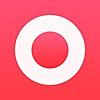はじめに
こんにちは!
Apple製品など各種ガジェット好きのななしです。
突然ですが、Apple watchのコンプリケーションをもっとたくさん登録したいと思ったことはありませんか?
現状コンプリケーションの最大登録数はインフォグラフの8個です。
コンプリケーションはウォッチフェイスですぐに確認できる情報、またはアプリへのショートカットとして利用できるので、たくさん登録できた方がより使いやすくなりますよね。
天気、降水確率、バッテリー、日付、歩数、心拍数、ワークアウト、アクティビティ、登録したいアプリを数え上げるとキリがありません。
Siriを活用した音声操作を行うことである程度画面のタップを回避できますが、人が多い場所でApple watchに話しかけるのも恥ずかしいものです。
そんなわけで、今日はショートカットコンプリケーションをフォルダとして利用することで、各種操作にすぐにアクセスできるようにする方法をお伝えします。
コンプリケーション
コンプリケーションとはウォッチフェイスに表示されるショートカットアイコンのことです。
これをタップするとそれぞれのアプリケーションを起動することができるのでアクセスが楽になります。
また、アプリケーションによっては特別な表示がされるものもあり、必要な情報を一目で見ることができるようになったりします。
通知の選別とこのコンプリケーションの活用がApple watchの使いやすさを決めるといっても過言ではないと思います。
コンプリケーションの登録数は文字盤の種類によって決められていて、インフォグラフの場合は最大8種類のコンプリケーションを登録できます。

ショートカット
ショートカットはiOS13あたりで登場した、あらかじめ登録されたAppleデバイスの一連の動作を実行するショートカットを作成するアプリです。
このアプリはiPhoneだけでなくApple watchにも利用できて、なんとコンプリケーションとしても利用することができます。
▼こんな感じです。中央左側に登録されているのがショートカットのコンプリケーションです。

ショートカットコンプリケーションをタップすると、登録されたショートカット一覧が表示されます。
▼こんな感じ。音声操作や音楽関係の処理をひとまとめにしています。



つまり、ワンタップで実行したい処理をショートカット登録しておけば、ウォッチフェイス上から簡単にアクセスできて利用することができるのです。
ウォッチフェイスに登録できるコンプリケーション数は最大8個ですが、ショートカットアプリをフォルダのように利用することで目的の処理へのアクセス性が向上します。
結果としてApple watchの利便性を向上させることができるわけです。
Dockも似たようなことができますが、Dockでできるのはあくまでアプリの起動だけです。
ショートカットを利用する場合、もちろんアプリ起動もできますが、もっと細かい設定も可能となります。
また、好き嫌いはあると思いますが、私は横のボタンを押すよりも画面をタップする方が楽なんですよね。
ショートカットアプリには以下のように登録しています。

今回は登録したショートカットをApple Watchで利用したいので、登録したショートカットそれぞれの設定で、Apple Watchに表示をオンにするのを忘れないようにしてください。


それではいくつかおすすめのショートカットを順に紹介したいと思います。
音声を文字起こししてiCloudに保存
まず、音声をテキストファイルとしてiCloudに登録する方法です。
iOSの音声認識機能はかなり優秀なので、これを利用して音声をテキスト化することを考えます。
Just Press Recordという有料アプリがありますが、実はショートカットを利用すればこれと同じことを無料でできてしまいます。
apps.apple.com▼設定は以下のような感じです。

テキストを音声入力で音声認識を行い、認識されたテキストをiCloudに保存するという処理を行なっています。
iPhone、Apple watchから実行でき、話した内容が文字起こしされて即座に指定されたフォルダに保存されます。

認識の精度も非常に高いです。
これで特別なアプリなしで音声の文字起こしができますね!
ちなみにオーディオを録音という機能を使うと、音声ファイルをそのままiCloudに保存することもできます。
用途に応じて使い分けをしてみてください。
音声を文字起こししてリマインダー登録
こちらは音声を文字起こししてリマインダーに登録する方法です。
Apple watchのデフォルト機能として存在しますが、ショートカットを利用することで、〜をリマインドして、〜を〜に追加してなどの定型分を言わずに、目的の動作をすることができるようになります。
▼設定はこちらです。

テキストを音声入力で音声認識を行い、認識されたテキストをリマインダーの所定のリストに登録するという流れです。
結構細かくリマインダーの設定ができるので、好みに合わせて変えてみるといいと思います。
Shazamで再生中の曲情報を取得
これもiPhone、Apple watchに備わっている機能ですが、ショートカットのタップでも起動することができるようになります。
Hey Siri、この曲何?とか言いにくい場面もありますよね。
▼設定はこちらです。

Shazamする、だけでは楽曲名やアーティスト情報が表示されないので注意です。
通知でShazamメディアを表示するのを忘れないようにしてくださいね。
あとはお好みですが、Shazamで認識した曲をプレイリストやライブラリに登録したりといった操作もまとめることができるのでぜひ使いこなしてみてください。
お気に入りステーション再生
Apple Musicにステーションという機能があります。
これは特定の楽曲やアーティストに類似の曲を流すことができる機能です。
ただ、このステーションはApple watchからのアクセスが非常に悪いです。
まず、Apple Musicアプリには表示されません。
Radioアプリ上には表示されますが、Apple watch自身での再生と認識されてしまいます。
RadioでiPhoneでの再生をしようとすると目的のステーションは出て来ません。
ここら辺、非常に分かりにくいです。。。
このショートカットを登録しておくことで、簡単にiPhoneやHomePodでの再生をすることができるのです。
▼設定はこちら。

ステーション機能を活用されている方はぜひ利用して欲しいと思います。
ちなみにApple watchの再生中アプリからもiPhoneでの再生からHomePodの再生に切り替えることができます。
音楽アプリ起動
コンプリケーションを使うのももったいないが、よく利用するアプリであるApple MusicやSpotifyをワンタップで実行できるようにショートカット登録しています。
普通にアプリを起動した場合と特に違いはありません。


さいごに
今日はショートカットのコンプリケーションを活用することで、各種操作にすぐにアクセスできるようにする方法をお伝えしました。
ショートカットアプリをフォルダのように利用することで目的の処理へのアクセス性が向上します。
結果としてApple watchの利便性を向上させることができるわけです。
ショートカットアプリを使いこなすことで色々な手順を自動化することができます。
また、ショートカットでしかできないことも数多くあります。
今日紹介したことが参考になれば幸いです。
ぜひショートカットを活用して快適なApple watch環境を作ってみてください!